3 лака начина за аутоматско освежавање страница у Цхроме-у на Виндовс 11
Мисцелланеа / / June 26, 2023
Проверавате резултате испита? Или цена за еБаи аукцију? Па, шта год да је, морате бити брзи и стално ажурирати своју веб страницу да бисте били у току. Али шта ако ударе грчеви прстију? Постоји ли начин за аутоматско освежавање страница у Цхроме-у? Наставите да читате да бисте сазнали.

Чак и са свим корисничким контролама доступним у Цхроме-у, још увек не постоји једноставан начин за аутоматско освежавање страница у Цхроме-у. Међутим, можете да користите одређена проширења за Цхроме, веб локације трећих страна, па чак и скрипте да бисте покушали да заобиђете ово. Хајде да их све укратко погледамо.
1. Подесите Цхроме да аутоматски поново учитава веб странице помоћу екстензија
Иако нема доступних изворних контрола за аутоматско поновно учитавање веб страница Цхроме-а, можете додајте додатак Еаси Ауто Рефресх у Цхроме и обавите посао за све или одређене странице табс.
Имајте на уму да је ово проширење подешено за појединачне картице, тако да морате да подесите тајмер за сваку Цхроме картицу посебно. Пратите доле наведене кораке да бисте то урадили.
Корак 1: Идите на Претрага и укуцајте Хром. Отворите Гоогле Цхроме из резултата претраге.

Корак 2: Сада користите везу испод да бисте отворили Цхроме веб продавницу у новој картици.
Отворите Цхроме веб продавницу
Корак 3: Идите на траку за претрагу, укуцајте Лако аутоматско освежавање, и притисните ентер.

4. корак: Овде кликните на екстензију „Еаси Ауто Рефресх“.

5. корак: Кликните на „Додај у Цхроме“.
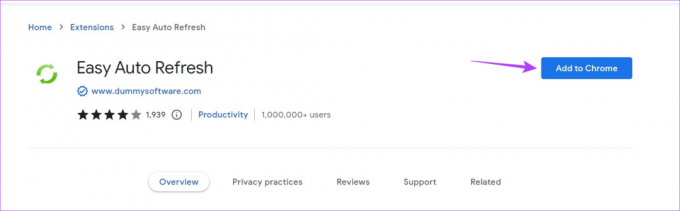
Корак 6: Затим кликните на „Додај проширење“.

7. корак: Отворите одговарајућу веб страницу у Цхроме-у. Сада идите на траку менија и кликните на икону Екстензије.
Корак 8: Са ове листе кликните на проширење „Лако аутоматско освежавање“.
Савет: Можете такође закачите ово проширење у Цхроме.

9. корак: Сада подесите време аутоматског освежавања. Имајте на уму да ће време бити у секундама, на пример 5 секунди, 12 секунди, итд.
10. корак: Када завршите, кликните на Старт.

Сада ћете видети одбројавање на екстензији, након чега ће екстензија аутоматски освежити Цхроме картицу. Поред тога, ако се пријавите на екстензију, можете да користите додатне контроле као што је подешавање насумичних интервала освежавања или освежавање свих Цхроме картица одједном.
Белешка: Да бисте спречили да Цхроме аутоматски освежава страницу, отворите екстензију „Еаси Ауто Рефресх“ и кликните на Стоп.
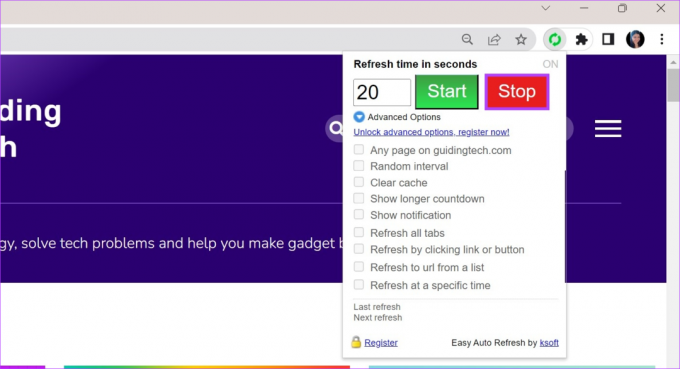
Ово ће спречити Цхроме да аутоматски освежава странице за ову конкретну картицу. Такође можете користити екстензије као што су Аутоматско освежавање странице и Аутоматско освежавање странице да освежите Цхроме картице.
2. Користите веб локацију за аутоматско освежавање Цхроме картица
Ако нисте превише заинтересовани за додавање додатних екстензија, али и даље желите да подесите страницу да се аутоматски освежава у Цхроме-у, можете да користите веб локацију Паге Рефресхер и подесите трајање аутоматског освежавања. Ово ће вам омогућити да аутоматски освежите Цхроме картице тако што ћете унети УРЛ релевантне странице на веб локацију. Ево како.
Корак 1: Отворите Цхроме и идите на веб локацију Паге Рефресхер користећи везу испод.
Отворите Освежавање странице
Корак 2: У поље унесите или копирајте и налепите УРЛ веб-сајта који желите да аутоматски освежите.
Корак 3: Подесите трајање аутоматског освежавања.
4. корак: Када завршите, кликните на дугме Старт/Стоп.

Ово ће отворити циљну веб локацију у новом прозору. На веб локацији Паге Рефресхер, тајмер ће се покренути, а када се покрене на 0, страница ће се аутоматски освежити.
5. корак: Да бисте зауставили аутоматско освежавање странице, кликните на дугме Старт/Стоп.
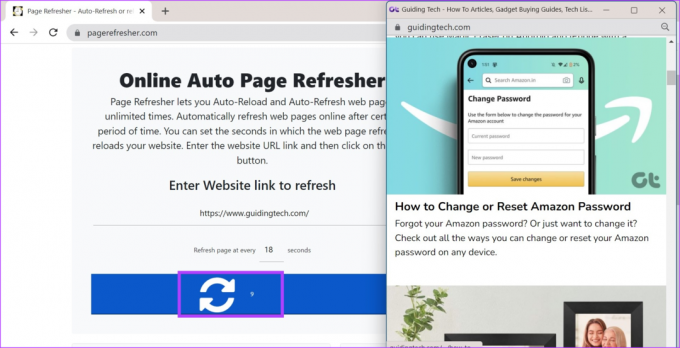
Међутим, ово ће освежити само једну веб локацију истовремено. Ако желите да освежите више од једне веб локације, померите се надоле и кликните на „Отвори нову картицу“.

Ово ће отворити веб локацију за освежавање странице у новој картици. Затим следите горе наведене кораке и додајте веб локацију и тајмер за сваку нову картицу.
3. Укључите аутоматско освежавање у Цхроме-у помоћу скрипте
Други начин да укључите аутоматско освежавање у Цхроме-у је коришћење ЈаваСцрипт кода. На овај начин нећете морати да се ослањате на било коју апликацију или веб локацију треће стране. Иако, можда неће увек функционисати како се очекивало, са великом вероватноћом да скрипта не успе са следећим ажурирањем Цхроме-а. Међутим, ако желите да пробате, следите доле наведене кораке.
Корак 1: Отворите Цхроме и идите на веб локацију коју желите да аутоматски освежите.
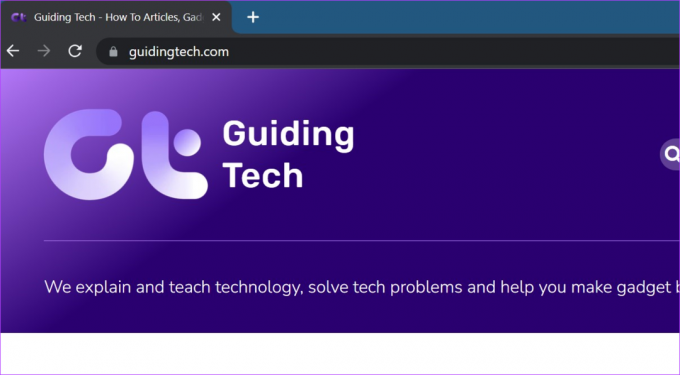
Корак 2: Затим отворите другу картицу и користите тастерску пречицу Цонтрол + Схифт + И да отворите алатке за програмере.
Корак 3: Сада идите на Конзолу и налепите следећу скрипту. Замените Вин1 и детаље ваше странице циљном страницом.
вин1 = виндов.опен(" https://www.yourpage.com"); тајмер1 = сетИнтервал (фунцтион(){вин1.лоцатион.хреф=" https://www.yourpage.com"},10*60*1000);
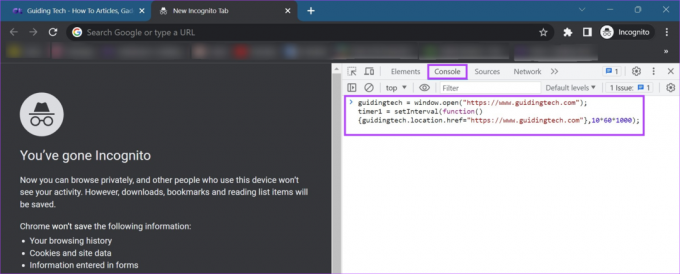
4. корак: Затим притисните ентер.
Када се код изврши, веб локација ће се аутоматски освежавати сваких 10 минута. Ако желите да спречите да се ово дешава, затворите обе картице или поново покрените Цхроме.
Честа питања за аутоматско освежавање страница у Цхроме-у
Ако се ваше Цхроме картице настављају аутоматски поново покренути, проверите да ли је омогућено проширење за аутоматско поновно покретање. Ако не можете да одредите које, покушајте да онемогућите сва проширења и поново покренете Цхроме. За више поправки, погледајте наш други чланак о томе како поправити Цхроме наставља да аутоматски освежава картице.
Ако је Гоогле Цхроме аутоматски освежавао ваше картице на вашем Андроид уређају, проверите да ли су вам дате све потребне дозволе. Често Цхроме-у није дозвољено да ради у позадини да би продужио век батерије, што може ненамерно да заврши аутоматским освежавањем картица. Да бисте то урадили, отворите Подешавања> Апликације. Овде додирните Цхроме. Затим додирните Батерија и подесите је на Неограничено. Када се то уради, принудно затворите и поново покрените Цхроме. Међутим, неограничени Цхроме може да доведе до већег пражњења батерије на уређају него што је уобичајено.
Аутоматско освежавање Цхроме картица
Могућност аутоматског освежавања страница у Цхроме-у може вам много помоћи ако пазите на нешто што захтева стално освежавање странице да бисте учитали ажуриране информације. Поред тога, такође можете лажирајте своју локацију у Цхроме-у и ослободите се ваших тренутних ограничења геолокације.
Последњи пут ажурирано 26. јуна 2023
Горњи чланак може садржати партнерске везе које помажу у подршци Гуидинг Тецх. Међутим, то не утиче на наш уреднички интегритет. Садржај остаје непристрасан и аутентичан.

Написао
Писац у срцу, Анкита воли да пише о Андроид и Виндовс екосистемима на Гуидинг Тецх-у. У слободно време може се наћи како истражује блогове и видео снимке везане за технологију. У супротном, можете је ухватити приковану за свој лаптоп, како поштује рокове, пише сценарије и гледа емисије (на било ком језику!) уопште.



